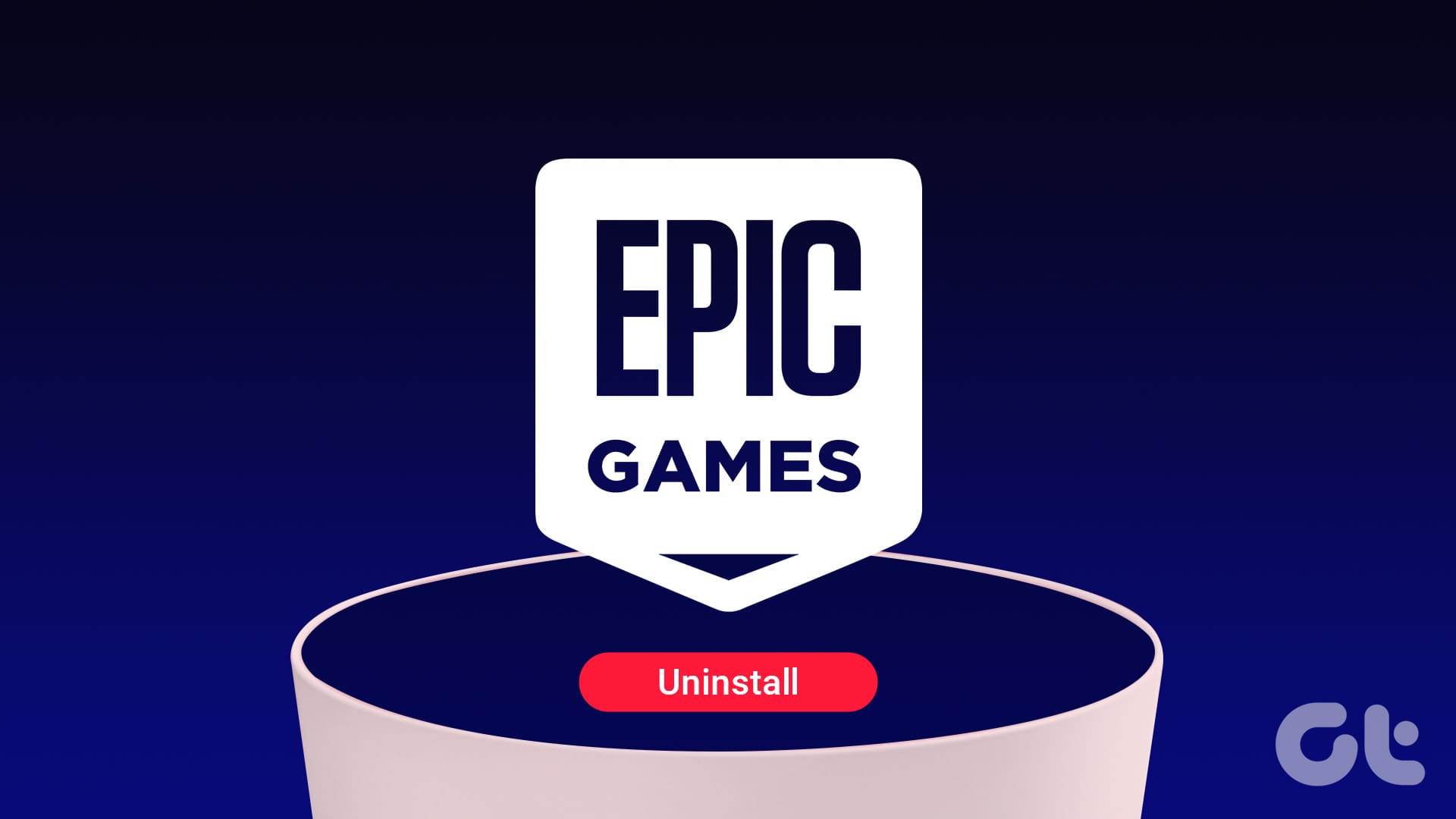Cose da Considerare Prima di Disinstallare Giochi o Epic Games Launcher
Prima di procedere con la disinstallazione di **Epic Games Launcher** o dei giochi ad esso associati, è importante considerare alcuni aspetti fondamentali:
- Backup dei file di gioco: Se vuoi mantenere i progressi di gioco, è prudente eseguire un backup dei tuoi file prima di disinstallare il launcher.
- Gestione dell’account: La disinstallazione del **Epic Games Launcher** non comporta la cancellazione del tuo account. Puoi gestire le impostazioni e decidere di eliminare il tuo account direttamente dal sito web di **Epic Games**.
- Reinstallazione dei giochi: Puoi facilmente reinstallare i giochi tramite la tua **Biblioteca** all’interno del **Epic Games Launcher**.
- Controllo degli aggiornamenti: Prima di disinstallare, assicurati di avere l’ultima versione del **Epic Games Launcher** per prevenire problemi durante la disinstallazione.
Come Disinstallare Epic Games Launcher
La rimozione di **Epic Games Launcher** è un processo semplice. Ecco i passaggi che puoi seguire:
PC
La procedura per disinstallare **Epic Games Launcher** è identica a quella di qualsiasi altra applicazione su Windows. Ecco cosa fare:
Passo 1: Apri le **Impostazioni** premendo **Windows** + **I**.
Passo 2: Clicca su **App**, poi seleziona **App installate**.
Passo 3: Trova l’icona di **Epic Games Launcher**, quindi clicca sui **tre punti** accanto e seleziona **Disinstalla**.
Passo 4: Clicca su **Disinstalla** per confermare l’operazione.
Mobile
Per rimuovere l’app su iOS, basta **premere a lungo** sull’icona dell’app, selezionare **Rimuovi App** e poi confermare toccando **Elimina App**. Su Android, le istruzioni sono leggermente diverse:
Nota: Le modalità di disinstallazione possono variare tra i diversi dispositivi Android, ma i passaggi generali sono quelli seguenti.
Passo 1: Accedi alle **Impostazioni** del tuo smartphone Android e tocca **App**.
Passo 2: Seleziona **Epic Games Store**.
Nota: Se non riesci a trovare l’app, tocca **Vedi tutte le app**. Qui puoi trovare l’**Epic Games Store**.
Passo 3: Tocca **Disinstalla** e quindi conferma toccando **OK**.
Come Disinstallare i Giochi Dal Epic Games Launcher
Attualmente, **Epic Games Launcher** è disponibile solo per **Windows** e **macOS**. Per gli utenti Android, è disponibile l’**Epic Games Store**. Tuttavia, per i suoi utenti iPhone, non esiste un’utenza dedicata. Gli utenti iPhone devono eliminare le app direttamente dal dispositivo. Qui di seguito troverai i passaggi per eliminare i giochi dal tuo catalogo di **Epic Games**.
Desktop
Passo 1: Apri **Epic Games Launcher** e seleziona **Biblioteca**.
Passo 2: Scorri fino al gioco che desideri disinstallare e clicca sui **tre punti** accanto.
Passo 3: Scegli **Disinstalla** e conferma il processo cliccando nuovamente su **Disinstalla**.
Android
Passo 1: Apri l’**Epic Games Store** e seleziona il gioco che vuoi disinstallare.
Passo 2: Scegli **Disinstalla** e conferma.
Come Rimuovere Giochi Dalla Biblioteca di Epic Games
Per rimuovere un gioco dalla tua **biblioteca di Epic Games**, è necessario creare un ticket di supporto. Ecco i passaggi da seguire:
Passo 1: Visita l’**Epic Games Store** tramite il tuo browser e clicca su **Supporto**.
Passo 2: Seleziona l’opzione **Account**.
Passo 3: Successivamente, scegli **Epic Games Store**.
Passo 4: Scorri verso il basso e clicca su **Contattaci**.
Passo 5: Compila il modulo specificando che desideri rimuovere un gioco dalla tua libreria, includendo il nome del gioco, e invialo.
Domande Frequenti (FAQs)
1. Devo acquistare nuovamente i giochi se disinstallo Epic Games?
No, una volta acquistati, i giochi rimarranno nella tua biblioteca e potrai accedervi in qualsiasi momento reinstallando il **Epic Games Launcher**.
2. Posso disinstallare e reinstallare giochi su Epic Games?
Certo, sei libero di disinstallare e reinstallare i giochi tutte le volte che vuoi usando il **Epic Games Launcher**.
Marco Stella, è un Blogger Freelance, autore su Maidirelink.it, amante del web e di tutto ciò che lo circonda. Nella vita, è un fotografo ed in rete scrive soprattutto guide e tutorial sul mondo Pc windows, Smartphone, Giochi e curiosità dal web.